Muchos son los jóvenes, y no tan jóvenes, que, ante la falta de oportunidades laborales, optan por darle una oportunidad al mundo del streaming buscar una audiencia fiel que le permita vivir de sus habilidades, ya sea jugando, dibujando, pintando, haciendo manualidades, tocando algún instrumento o realizando cualquier acción que se le dé especialmente bien.
Si hablamos de plataformas de vídeo en streaming, tras la desaparición de Facebook Gaming y Mixer (Microsoft), tan solo quedan Twitch (la plataforma morada con la que no han podido ni Meta ni Microsoft) y YouTube, una plataforma que se ha adaptado para convertirse en una alternativa la plataforma Twitch, la más utilizada en todo el mundo para transmitir cualquier tipo de contenido, aunque la mayoría, está enfocado al mundo de los videojuegos.
Qué es Twitch
Twitch es una plataforma que permite a cualquier persona transmitir el contenido que quiera (siempre y cuando se base en las directrices permitidas) de forma totalmente gratuita, sin necesidad de realizar ninguna inversión inicial más allá del equipo necesario para poder llevarla a cabo, como un ordenador, una o varias webcams, un micrófono para poder hablar y una silla donde estar los suficientemente cómodos para pasar largas sesiones. Si nuestra intención pasa por transmitir videojuegos, podemos hacerlo sin realizar apenas inversión ya que tanto la Xbox como la PlayStation, permiten transmitir nuestras partidas directamente desde la consola.
Cómo hacer streaming en Twitch
Lo primero que debemos hacer antes, antes de nada, si queremos utilizar Twitch para transmitir nuestras partidas es crearnos una cuenta y configurar correctamente todos los datos que se mostrarán en la página de portada, enlazar a las redes sociales y demás.
Abrir una cuenta para comenzar a transmitir
Para comenzar a ser un streamer en Twitch, lo primero que debemos hacer es abrirnos una cuenta, una cuenta de forma totalmente gratuita. Para hacerlo, lo primero que debemos hacer es visitar la página principal de Twitch a través del siguiente enlace. A continuación, nos dirigimos a la parte superior derecha de la web y pulsamos en el botón Registrarse.
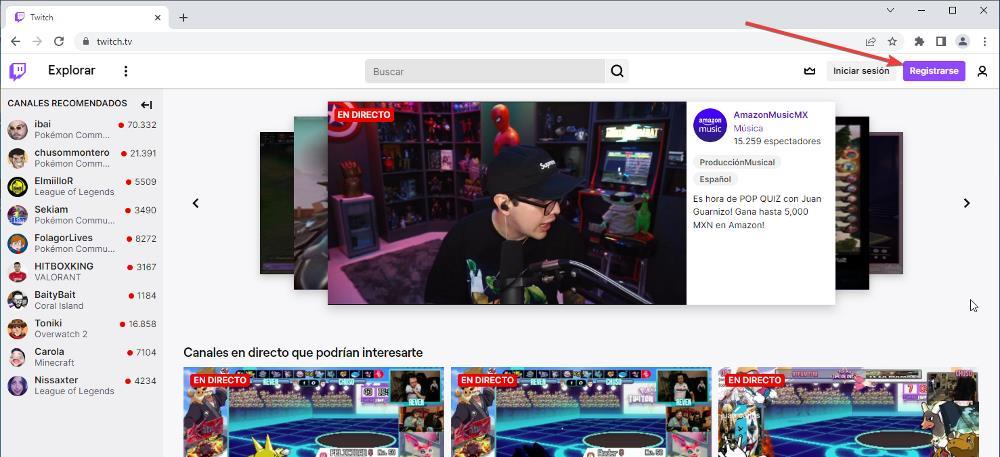
Seguidamente se mostrará una ventana donde debemos introducir el nombre de usuario que queremos tener en la cuenta y que formará parte de nuestra dirección de Twitch. Además, también debemos introducir la fecha de nacimiento y un número de teléfono. Si no queremos utilizar un número de teléfono, podemos utilizar un correo electrónico en su lugar, pulsando en Usar un correo electrónico. Si queremos tener la posibilidad de recuperar rápidamente la cuenta es necesario que estos datos sean correctos ya que serán los que nos pedirá la plataforma si olvidamos la contraseña de la cuenta.
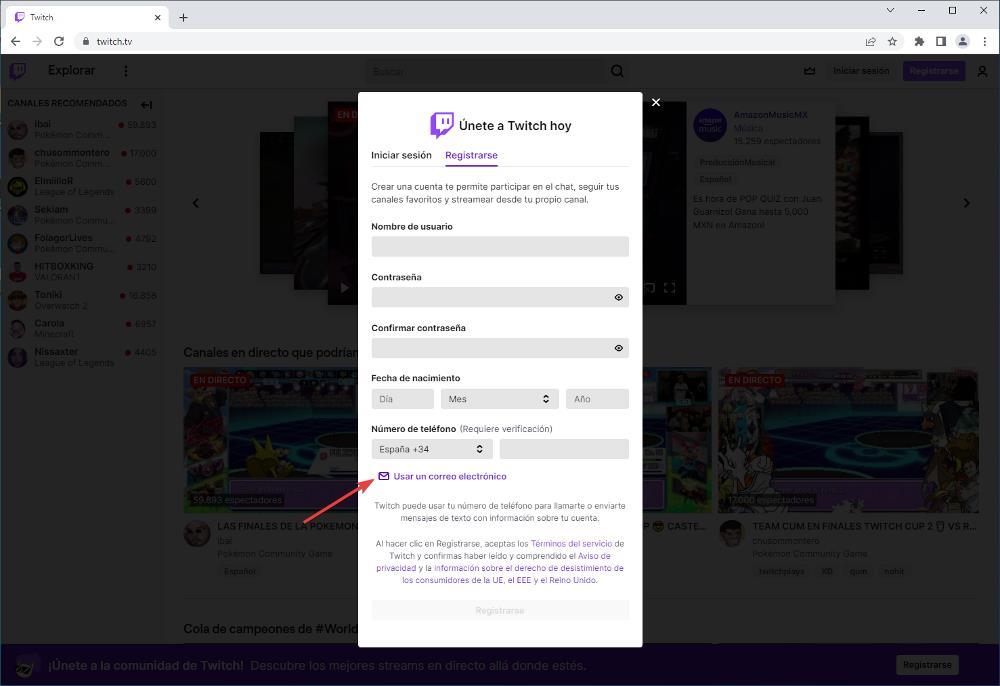
Finalmente, pulsamos en el botón Registrarse y confirmamos a través de nuestro número de teléfono o correo electrónico, que somos los legítimos propietarios de la cuenta. Si no lo confirmamos, en un plazo máximo de 24 horas, tendremos que volver a crear una nueva cuenta.
Configurar la cuenta de Twitch
Una vez hemos creado la cuenta en Twitch, volvemos a la página principal de Twitch y pulsamos sobre el icono que representa nueva cuenta para acceder, a continuación, a las opciones de configuración a través de la opción Panel de control del creador.
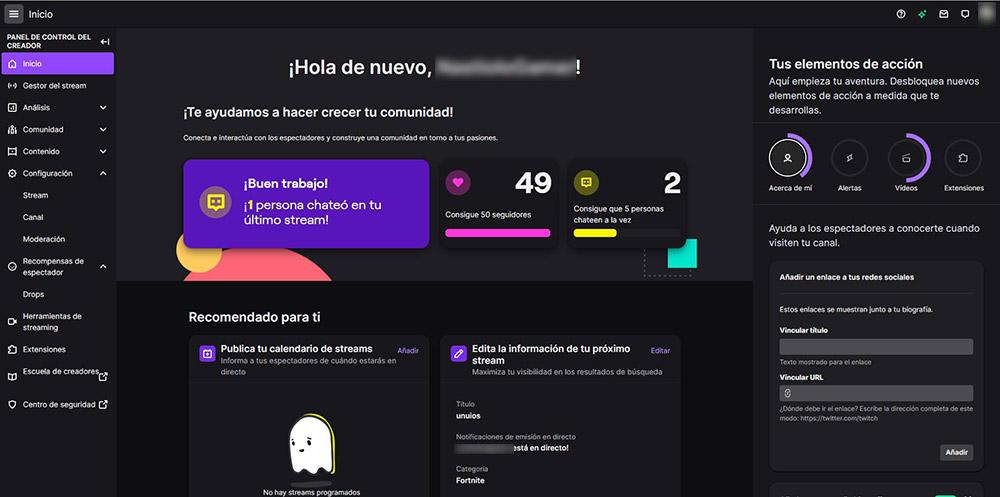
En la sección de la izquierda, nos dirigimos al menú Configuración – Canal. En este apartado, debemos introducir una descripción de nuestro canal, junto con los enlaces a las redes sociales donde nos pueden seguir las personas que quieren estar al tanto de nuestra actividad en la plataforma. En la pestaña Marca, debemos añadir la imagen que representará nuestro canal.
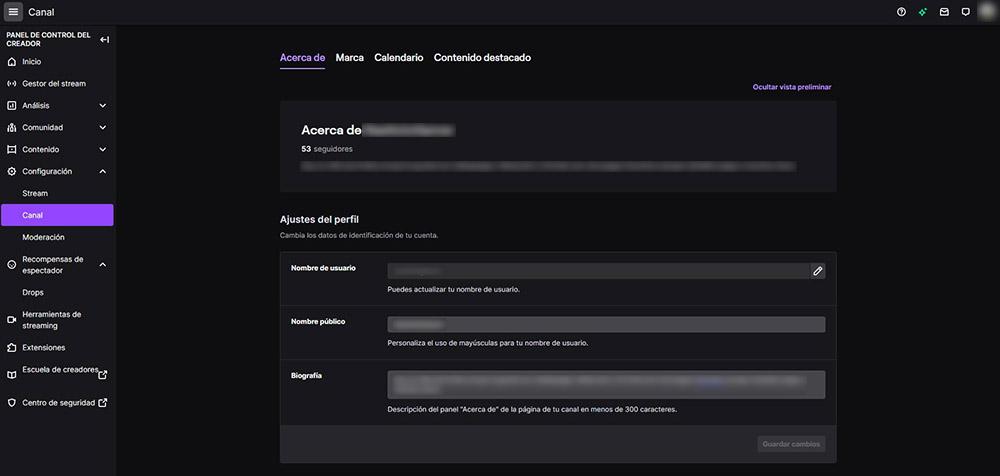
El resto de las opciones disponibles están relacionadas con las transmisiones que hagamos, por lo que hasta que no hagamos el primer stream no vamos a poder utilizarlas.
Qué aplicaciones necesito para transmitir en Twitch
Para transmitir en Twitch tan solo necesitamos un ordenador o una consola. Y decimos una consola o un ordenador, porque podemos transmitir directamente desde la consola, siempre y cuando se trate de una PlayStation 4 o 5 o una Xbox (One, Series S o Series X). Debemos tener claro que, si utilizamos una consola, las opciones de personalización son mínimas ya que tan solo vamos a poder enviar la señal del juego y de la cámara si se disponemos de una. Sin embargo, si utilizamos un PC para transmitir las partidas, si podemos establecer aletas y configurar el diseño que queremos que tenga nuestra transmisión a través de Twitch.
Si hablamos de aplicaciones para transmitir contenido en directo a través de Twitch o YouTube, debemos hablar de 3 aplicaciones: OBS, Streamlabs y Twitch Studio. Si bien es cierto que existen otras aplicaciones, estas son las que utilizan el 99% de los streamers, por lo que, después de analizar todo lo que nos ofrece cada una de ellas, debemos decidirnos por una o bien probar las tres durante un tiempo hasta encontrar cuál es la que más se adapta a nuestras necesidades.
OBS
OBS es la aplicación más completa de todas y la más sencilla de utilizar ya que desde la propia aplicación también podemos gestionar el chat y las notificaciones de la plataforma. Se trata de una aplicación completamente gratuita y que, además, también podemos utilizar para grabar la pantalla de nuestro ordenador, una función adicional que permite a los streamers grabar las partidas para, posteriormente subirlas a YouTube y así monetizar aún más el contenido que crean.
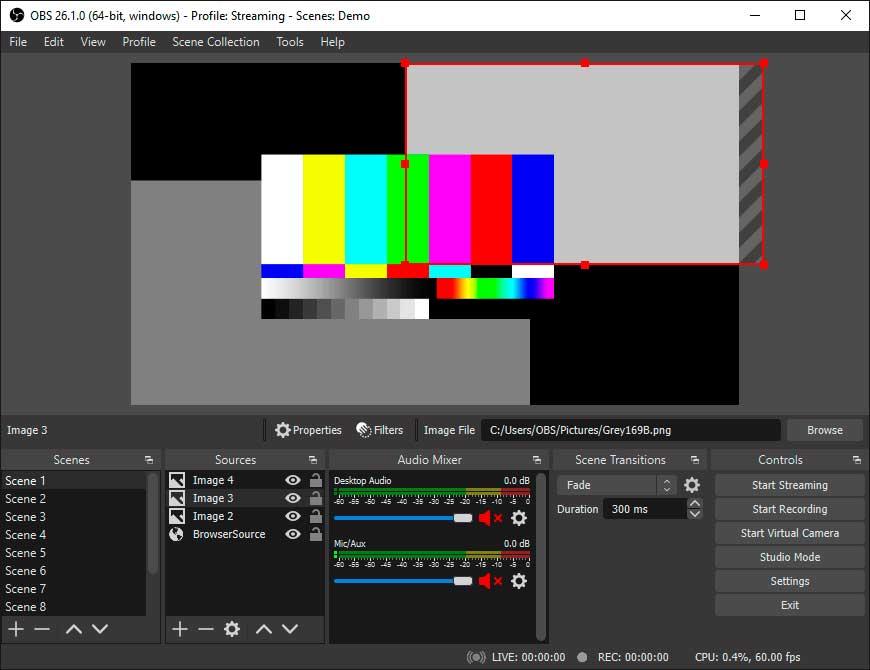
Si quieres conocer cómo empezar a transmitir en Twitch utilizando OBS, en los siguientes apartados os mostramos todos los pasos a seguir para configurar la aplicación y empezar a transmitir.
Streamlabs
Otra interesante aplicación que tenemos a nuestra disposición a la hora de transmitir a través de Twitch es Streamlabs Desktop basada en OBS. Streamlabs Desktop es una aplicación de código abierto, al igual que OBS Studio, y está destinada para usuarios que no tienen experiencia ni conocimientos en estas lides. Permite grabar todo lo que se muestra en pantalla, incluye soporte para el chat de Twitch, es compatible con widgets, está optimizado para funcionar en combinación con juegos exigentes y además, pone a nuestra disposición un gran número de overlays para personalizar nuestra transmisión.

Al mostrar la información de chat de nuestro canal, nos permite reunir en una misma pantalla toda la información que podemos necesitar acerca de nuestras transmisiones, ya que también tenemos acceso a las herramientas de moderación disponibles en Twitch. Esta aplicación se encuentra traducida completamente al español y a través de su página web, tenemos acceso a un gran número de tutoriales para configurar correctamente la aplicación para transmitir en cualquier plataforma. La descarga de esta aplicación es gratuita y está disponible a través de este enlace. También está disponible para macOS.
Twitch Studio
Twitch también pone a disposición de los streamers de su plataforma una aplicación diseñada específicamente para transmitir a través de la plataforma morada a través de la aplicación Twitch Studio, una aplicación que de momento sigue en fase beta, aunque es bastante estable y es una perfecta aplicación para comenzar a transmitir ya que nos ofrece acceso a toda la información que podemos necesitar en cualquier momento.
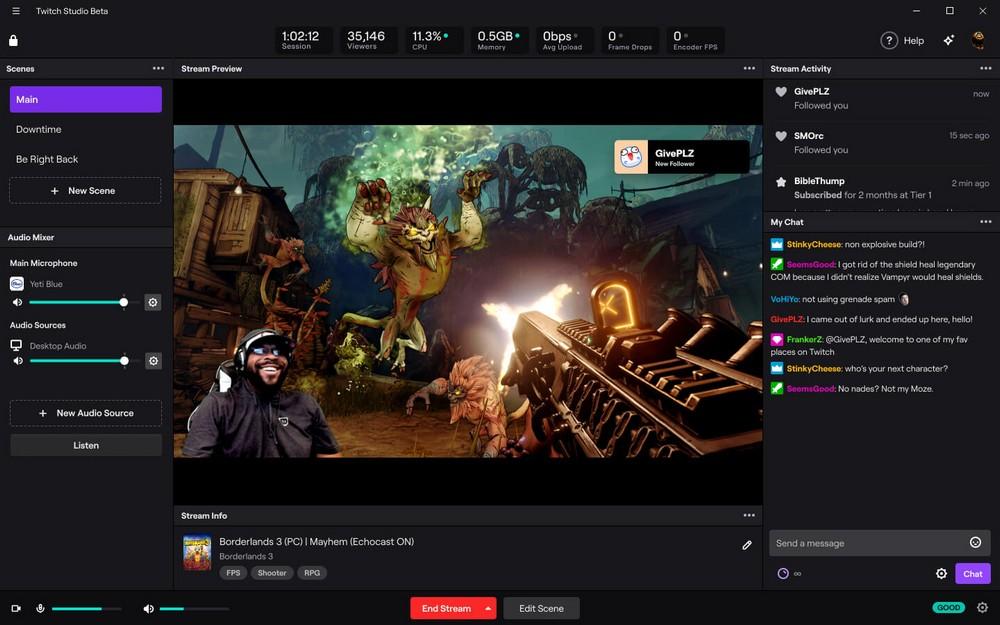
Sin embargo, al ser una aplicación en fase beta, podemos enfrentarnos a algún problema de funcionamiento durante nuestras transmisiones, aunque es poco probable, ya que la aplicación se encuentra en una fase beta muy avanzada, por lo que la mayoría de los problemas iniciales de rendimiento se solucionaron hace tiempo. Esta aplicación está disponible para su descargar desde su página web a la que podemos acceder a través del siguiente enlace.
Transmitir en Twitch desde una PlayStation
Tanto la PlayStation 4 como la PlayStation 5, integran en el sistema operativo la posibilidad de transmitir nuestras partidas a través de Twitch y YouTube. Para configurar esta opción, lo primero que debemos hacer es abrir el juego que queremos transmitir y pulsar el botón Share. A continuación, de las diferentes opciones que se muestran, pulsamos en Transmitir y, seguidamente, seleccionamos la plataforma por la que queremos comenzar a compartir nuestras partidas. En la siguiente ventana, debemos introducir los datos de nuestra cuenta, en este caso de Twitch.
En la siguiente ventana, debemos añadir el título que queremos que tenga la transmisión título que no debe ser el título del juego al que vamos a jugar ya que Twitch detecta automáticamente de que título se trata y lo añade en otro apartado que únicamente podemos modificar si transmitimos desde un ordenador. A continuación, seleccionamos si queremos incluir el sonido de nuestro micrófono y, si tenemos la cámara oficial de PlayStation, podemos incluir la señal. También podemos añadir una columna para que, en la parte derecha se muestre una columna con los comentarios de las personas que nos vean para, de esta forma, no tenemos que utilizar otro dispositivo para estar pendientes del chat.
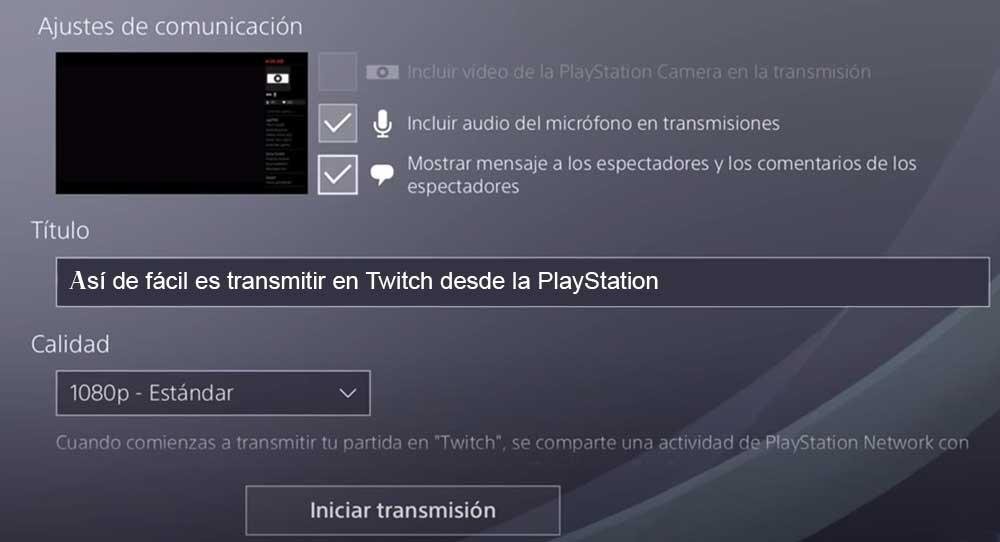
Una vez hemos configurado todos los aspectos de la transmisión, pulsamos en Iniciar transmisión. Dependiendo del modelo de PlayStation que tengamos, la calidad de la señal será diferente. Si utilizamos una PlayStation 4, la señal de emisión de vídeo de Twitch será de 720p a 60 fps. Tanto la PlayStation 4 Pro como la PlayStation 5 nos permite transmitir las partidas en un máximo de 1080p a 60 fps, tanto a través de Twitch como de YouTube.
Emitir desde una Xbox en Twitch
El proceso para emitir desde una Xbox One en adelante a través de Twitch es muy similar al de la PlayStation, pero, a diferencia de la consola de Sony, la opción para transmitir no se encuentra disponible directamente desde el mando de control, sino que debemos acceder al menú de opciones de la Xbox y pulsar en la opción Capturar y compartir. Dentro de este menú, como lo que queremos es realizar una transmisión en directo, debemos seleccionar la opción Transmitir en vivo ahora.
En el siguiente paso, debemos seleccionar si queremos transmitir a través de YouTube o de Twitch y, seguidamente, introducir los datos de nuestra cuenta. Una vez hemos configurado la cuenta de Twitch que queremos utilizar, pulsamos en la opción Transmitir en vivo ahora. El paso siguiente es establecer el nombre de la transmisión, nombre que no debe ser el nombre del juego que vamos a transmitir, ya que, al igual que si transmitimos desde un PC o PlayStation, es Twitch quien se encarga de detectar y añadir el nombre del título que estamos transmitiendo.
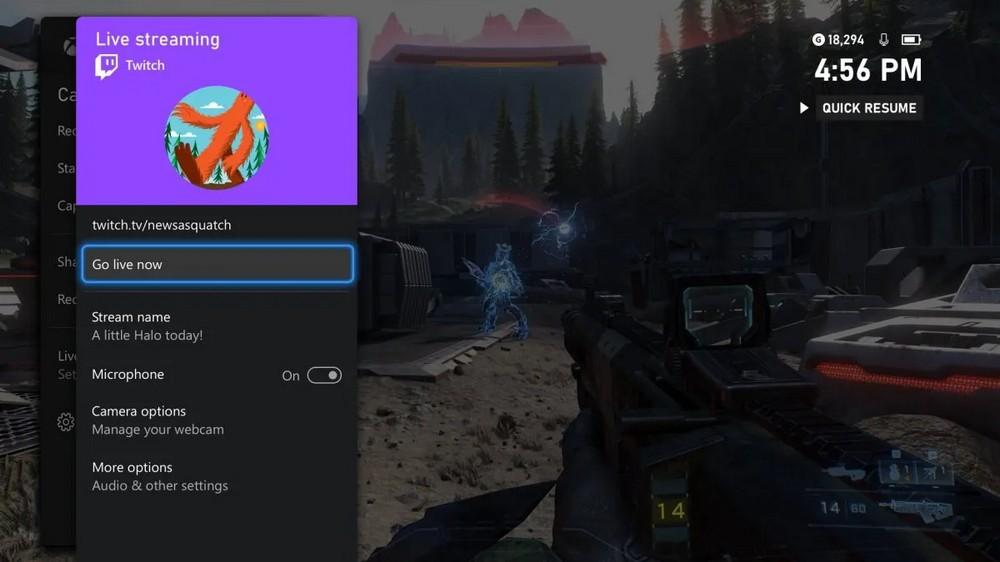
Seguidamente, habilitamos la casilla Micrófono si queremos que nuestra voz se muestre junto con el sonido del juego y, si tenemos una webcam, también podemos activarla para que también se muestre nuestra imagen en la transmisión. Una interesante opción que no está disponible en PlayStation, pero si en Xbox la encontramos en Más opciones. Dentro de este apartado, podemos modificar el nivel de volumen tanto del juego como de nuestro micrófono y desde donde también podemos modificar la resolución de vídeo de salida. La Xbox One, permite transmitir a través de Twitch a un máximo de 720p a 60 fps mientras que la Series S y la Series X, nos permite una resolución máxima de salida de 1080p a 60 fps.
También podemos utilizar la aplicación Twitch disponible en la tienda de aplicaciones de la Xbox, sin embargo, con la opción nativa integrada en el sistema es más que suficiente ya que no nos ofrece ninguna opción que realmente merezca la pena.
Transmitir en Twitch desde un PC con OBS
Básicamente necesitamos tan solo una aplicación, una aplicación que funciona como un concentrador donde debemos reunir todos los elementos que queremos que formen parte del stream, como la señal de vídeo, la pista de audio de nuestro auricular, los overlays que queramos utilizar para personalizar la estética de nuestra transmisión y la señal de vídeo que recoge la webcam principalmente. Además, también podemos crear diferentes escenas, escenas que nos permitirán modificar rápidamente el diseño de nuestra transmisión para aparecer en pantalla completa con una miniatura del juego mientras se carga o entramos en partida, una escena de presentación minutos antes de comenzar el stream para darle tiempo a los usuarios a que respondan a la notificación de inicio de la transmisión entre otros.
OBS es una aplicación de código abierto y completamente gratuita con la que no solo podemos retransmitir en directo a través de Twitch y YouTube, sino que, además, también nos permite grabar nuestras partidas. Esta aplicación se encuentra disponible en español, es compatible con Windows 10 y Windows 11 y dispone de una amplia comunidad en sus espaldas, por lo que, si tenemos alguna duda acerca de cómo configurar cualquier parámetro de la aplicación, rápidamente obtendremos la solución.
La primera que vez que ejecutemos la aplicación, esta nos permitirá configurar el funcionamiento de la aplicación dependiendo del que es lo que queremos hacer con ella: transmitir vía streaming o grabar la pantalla de nuestro PC. En este caso, seleccionamos la primera opción y pulsamos en Siguiente.
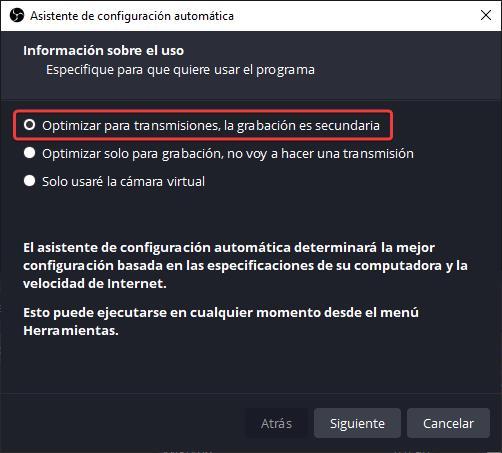
A continuación, debemos seleccionar la resolución con la que queremos streamear y el número de fotogramas por segundo. Si nuestro equipo es lo suficientemente potente para ejecutar juegos con consulta, debemos seleccionar la primera opción 1920×1080, pero si anda escaso de recursos, podemos elegir la opción 1280×720. En cuanto al número de fotogramas, nos encontramos con lo mismo, si el equipo es potente, seleccionamos la primera opción, sino establecemos el límite en 30 fps. Pulsamos en Siguiente.
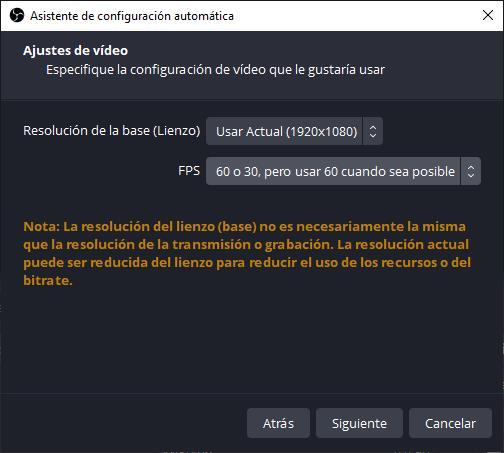
En la siguiente ventana, seleccionamos a través de que plataforma queremos transmitir. Por defecto, la primera que se muestra es Twitch. Seguidamente, pulsamos en Conectar con cuenta (recomendado) para enlazar la cuenta de Twitch con la aplicación y poder transmitir a través de nuestra cuenta.
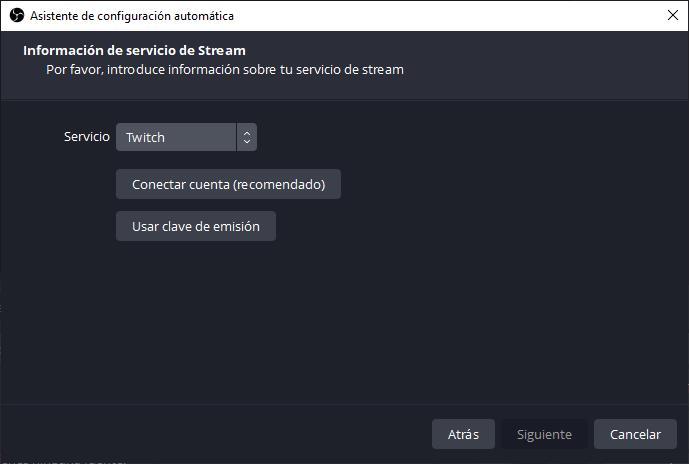
Una vez hemos enlazado la cuenta, dejamos marcadas las casillas Preferir codificación por hardware (utiliza el hardware del equipo para realizar el proceso en lugar de software que es mucho más lento) y Estimar bitrate con una prueba de ancho de banda, para que la aplicación compruebe la calidad máxima a la que puede emitir dependiendo de nuestra conexión a internet.
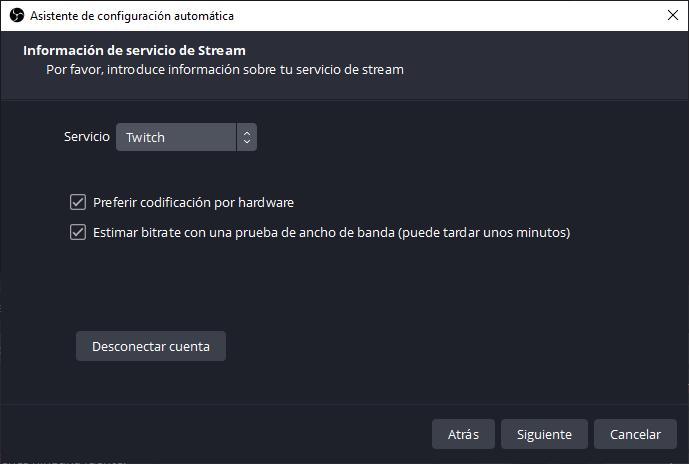
Al pulsar en Siguiente, la aplicación tardará unos minutos en realizar este proceso. Cuando finalice, pulsamos en Aplicar configuración.
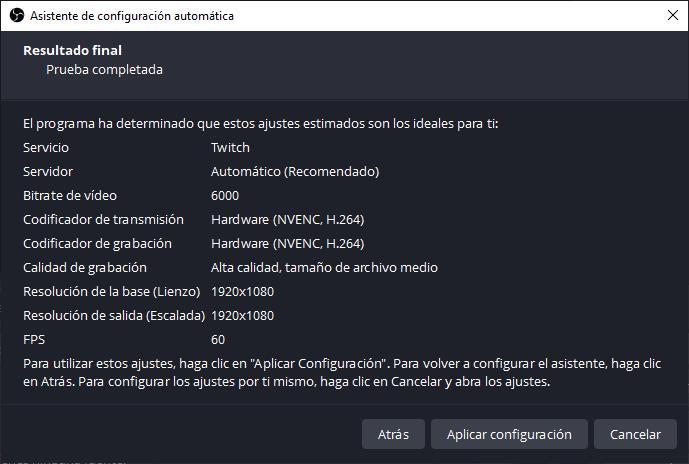
Una vez aplicada la configuración que utiliza la aplicación para transmitir a través de Twitch, se mostrará la interfaz de la aplicación.
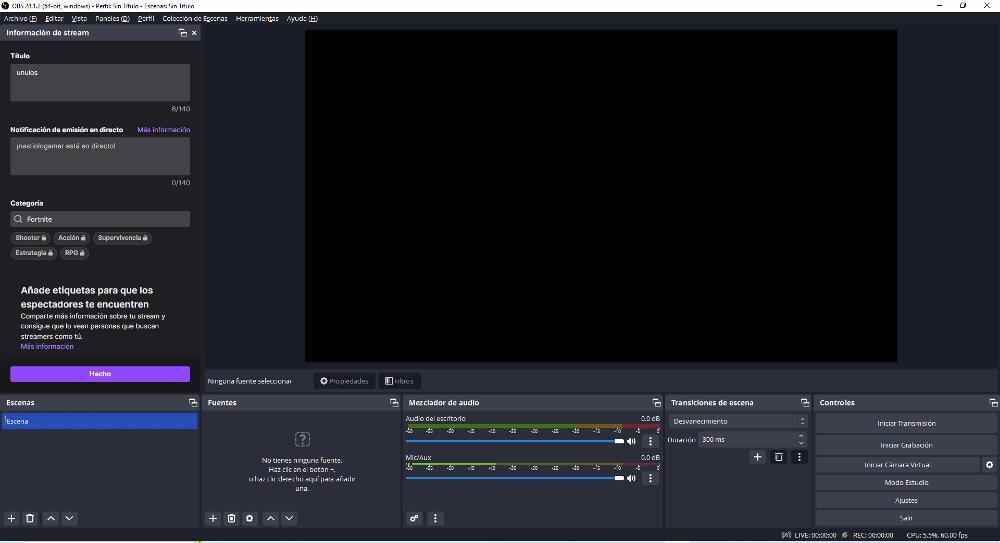
En el panel Información de stream, debemos establecer el título que tendrá la transmisión, no confundir con el nombre del juego que queremos transmitir, ya que esa información la reconoce automáticamente Twitch, aunque podemos cambiarla siempre que queramos. También debemos configurar el texto que queremos que muestre la notificación de los usuarios que nos siguen cuando vayamos a comenzar la transmisión. Finalmente, seleccionamos la categoría o categorías donde queremos aparecer listados en Twitch (que es independiente de la categoría por juegos) y pulsamos en Hecho.
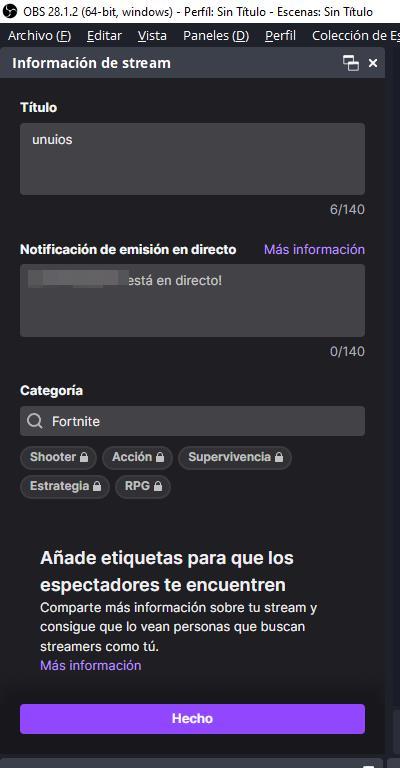
A continuación, debemos crear escenas. Las escenas funcionan como las capas en Photoshop. Cada escena puede mostrar un número determinado de elementos y se pueden mostrar u ocultar dependiendo de que queramos mostrar en pantalla. Por ejemplo, podemos crear una escena donde la imagen que se muestre a pantalla completa sea la capturada por la webcam y otra escena, donde se mostrará el juego y la imagen de nuestra webcam en pequeño.
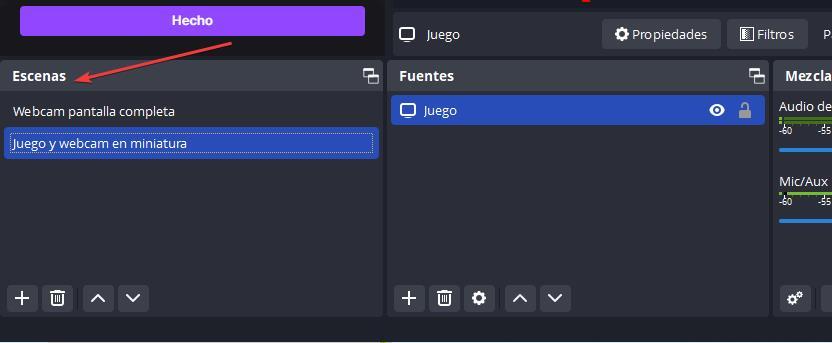
A continuación, nos dirigimos al apartado fuentes, no sin antes seleccionar a que escena queremos añadir las fuentes. Dentro de este apartado, debemos seleccionar las fuentes de vídeo y audio que vamos a utilizar para transmitir. Cada una de las fuentes que vamos a utilizar, se añaden de forma independiente y para hacerlo, tan solo debemos pulsar sobre el signo + y seleccionar el tipo de fuente de las diferentes opciones que se muestran. Para transmitir el juego que se muestran en pantalla, seleccionamos la opción Captura de pantalla y para mostrar la webcam, si tenemos, seleccionamos la opción Dispositivo de captura de vídeo. La señal de audio la obtendremos con la cuenta Captura de entrada de audio.
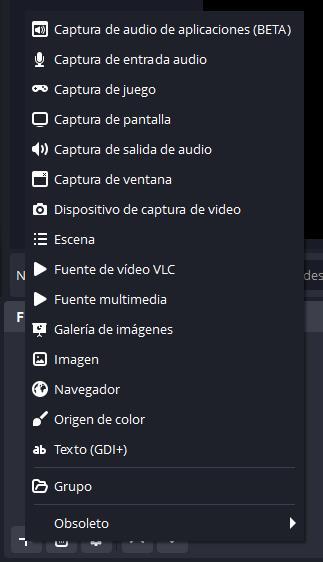
A la derecha de las fuentes, se encuentra el Mezclador de audio que nos permite modificar el nivel de sonido tanto del juego como de nuestro micrófono.
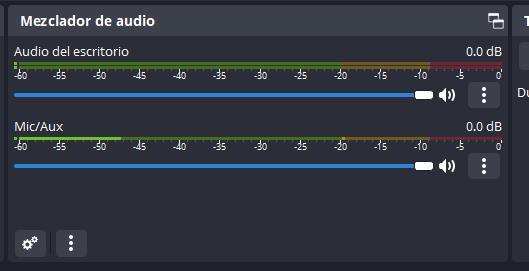
Finalmente, seleccionamos el tipo de transición que queremos que se muestre cada vez que cambiamos de escena y la duración de la transición. Para iniciar la transmisión, a la derecha de la aplicación, pulsamos en el botón Iniciar transmisión.
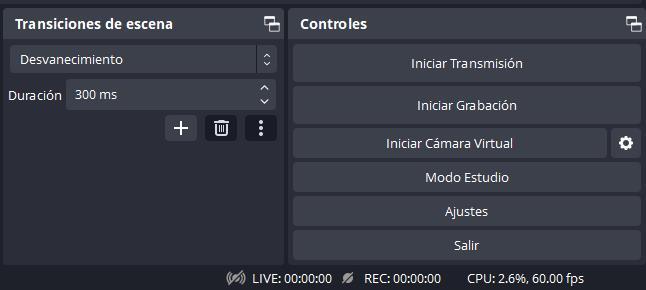
OBS Studio está disponible, además de para Windows, para macOS y Linux. Su código fuente está disponible en GitHub y podemos descargarla directamente desde su página web a la que podemos acceder pulsando en el siguiente enlace. La configuración para Windows, macOS y Linux es exactamente la misma que os hemos mostrado.
Cuánto se gana en Twitch
Como he comentado en el apartado anterior, para comenzar a transmitir en Twitch, no es necesario pagar una cuota mensual ni nada parecido, la única inversión necesaria es el equipo necesario para transmitir el contenido que queremos, ya sea utilizando un ordenador con webcam y micrófono o bien una consola. A simple vista, la idea parece genial, y de hecho lo es. Sin embargo, Twitch no es una ONG. Twitch nos permite llegar a millones de personas en todo el mundo gracias a la infraestructura de servidores propia que utiliza (Amazon Cloud, todo queda en casa), una infraestructura que no es gratuita.
Cuando superamos los requisitos para mínimos necesarios para poder monetizar nuestro canal, de los que hablaremos más adelante, podemos comenzar a recibir suscripciones. El precio de las suscripciones en cada país es diferente, por lo que no podemos hablar de cantidades sino de porcentajes. El importe de las suscripciones que pagan los usuarios para apoyar a un streamer se reparte al 50% entre la plataforma y el streamer. En España, una suscripción de Nivel 1 a Twitch cuesta 3,99 euros. De esos 3,99 euros, Twitch se queda la mitad, mientras que la otra mitad va para el streamer. El reparto es el mismo con las suscripciones tanto de Nivel 2 como de Nivel 3. Ese importe en bruto, ya que después debemos descontar los impuestos correspondientes.
Otro método que tenemos a nuestra disposición para ganar dinero en Twitch pasa por los bits. Los bits es la moneda de la plataforma y equivale a un céntimo de euro. Es decir, si recibimos una donación de 1 bit, estamos recibiendo un céntimo de euro. El reparto de los ingresos obtenidos a través de Twitch es del 80% para el creador del canal y el 20% para Twitch.
En los últimos años, Twitch ha implementado una nueva funcionalidad que permite a los creadores de contenido mostrar publicidad gestionada por Twitch en el canal. Dependiendo del número de minutos de publicidad que se muestre cada hora y en base al promedio de espectadores, podemos ganar más o menos dinero.
El control sobre los minutos de anuncios está siempre en manos del creador de contenido no de la plataforma. Teniendo en cuenta que no todo el mundo puede suscribirse, pero si colaborar activamente en el canal, no es recomendable abusar de los anuncios ya que podemos provocar que los seguidores que tanto nos ha constado conseguir, se marchen a otro canal donde la publicidad no sea tan elevada.
La única forma que tienen los usuarios de evitar cualquier tipo de anuncio es suscribirse al canal, ya sea utilizando la suscripción disponible todos los meses que tienen los usuarios Prime o bien utilizando alguno de los 3 niveles de suscripción disponibles que hemos comentado anteriormente.
Si hemos suerte y poco a poco hemos ido creciendo, también tenemos la oportunidad de ganar dinero a través de patrocinios, ya sea mostrando un juego, utilizando los productos de un fabricante o promocionando cualquier otro tipo de contenido. Lo bueno de los patrocinios, es que no pasan por Twitch, por lo que no tenemos que repartir estos ingresos con la plataforma morada.
Otro método que podemos utilizar para monetizar nuestro contenido en esta plataforma es a través de donaciones. Las donaciones, ya sea a través de una cuenta de Patreon o PayPal, nos permite generar ingresos adicionales que no están supervisados por Twitch, por lo que todo el dinero que nos donen irá a parar a nuestros bolsillos, excepto la correspondiente comisión que cobran estas plataformas, comisión muy inferior a la que cobra Twitch.
Nada más abrirnos una cuenta en Twitch, no podemos comenzar a ganar dinero si previamente no formamos parte del programa de afiliados. Una vez somos afiliados, debemos seguir progresando en la plataforma para poder llevar a ser partner.
Requisitos mínimos para ser afiliado de Twitch
Para poder comenzar a recibir dinero a través de Twitch, debemos formar parte del programa de afiliados. Para formar parte de este programa, necesitamos cumplir 3 requisitos:
- Transmitir un mínimo de 8 horas en un mes, horas que pueden estar repartidas en un mínimo de 7 días. Con transmitir una hora cada día, es más que suficiente.
- Tener un mínimo de 50 seguidores. Los seguidores son las personas a las que le gusta nuestro y quieren seguir apoyándonos, viendo nuestro contenido. Este requisito no es tan sencillo de cumplir, pero con constancia podemos llegar a conseguirlo.
- Conseguir una media de 3 espectadores. Para los iniciados en esta plataforma, este es el requisito que inicialmente pude costar más de cumplir, ya que debemos cumplir esa media de espectadores durante, al menos una semana.
Una vez hemos cumplido estos requisitos, automáticamente se activarán las suscripciones (únicamente de nivel 1) y las donaciones de bits, por lo que ya podemos comenzar a monetizar nuestro canal. Sin embargo, el programa de afiliados no nos permitirá obtener ingresos de publicidad.
Cómo ser partner en Twitch
El siguiente paso, una vez hemos entrado en el programa de afiliados de Twitch, es conseguir llegar a ser partner. La principal ventaja de ser partner es que podemos obtener ingresos de la publicidad que se muestra en nuestro canal y controlar cuanta queremos que se muestre.
A diferencia del programa de afiliados que se desbloquea automáticamente, para entrar en este programa, debemos, en primer lugar, cumplir con los siguientes requisitos y, posteriormente, enviar una solicitud a Twitch para que nos aprueben la entrada en este programa.
Los requisitos para ser partner en Twitch son los siguientes:
- Haber transmitido un mínimo de 25 horas durante los últimos 30 días repartidas en 12 días diferentes.
- Tener una media diaria de 75 espectadores.
Una encontramos en el programa de partners de Twitch, vamos a tener la posibilidad de ofrecer las suscripciones de nivel 2 y 3 en nuestro canal. Además de otra serie de ventajas adicionales como solicitar ser portada durante un mes en la plataforma para que cualquier usuario que acceda nos pueda encontrar sin hacer ningún tipo de búsquedas.
Consultar las estadísticas de las transmisiones
Una vez finaliza el stream, podemos acceder a todos los datos relacionados con la transmisión directamente desde el panel de control de nuestra cuenta, donde podemos ver el número de nuevos seguidores que hemos obtenido, al igual que los nuevos suscriptores, el número máximo de visualizaciones y la media de espectadores entre otros.
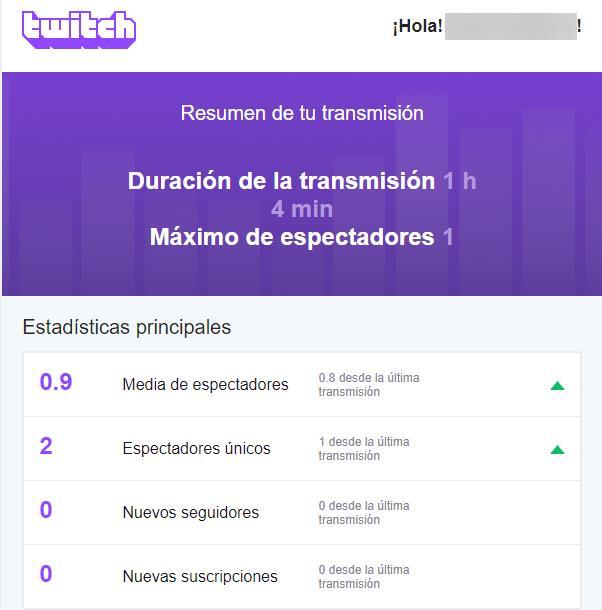
Con estos datos, nos poder hacer una idea de lo que si estamos cumpliendo o no con los requisitos mínimos para poder entrar tanto en el programa de afiliados de Twitch como en el del partners. También nos permite hacernos una de idea de si el tipo de contenido es del agrado de nuestros espectadores, ya que también podemos acceder al número de personas totalmente que han interactuado en el chat entre otros datos que nos darán una idea de cómo lo estamos haciendo y si debemos mejorar o mantenernos como vamos.

